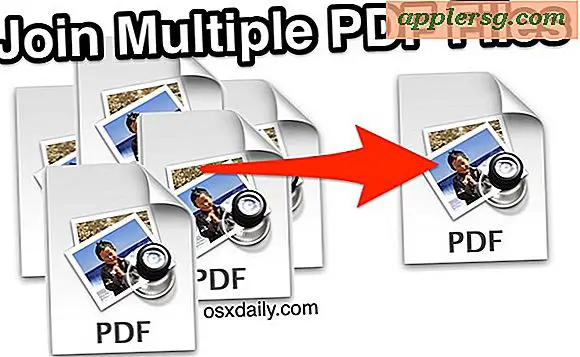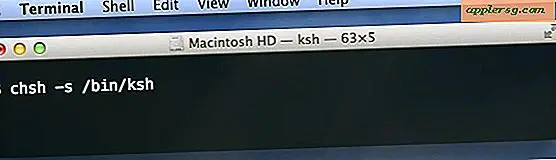Sådan oprettes et kort på Microsoft Word 2003
At lave dit eget kort i Microsoft Word 2003 er en måde at demonstrere din kreativitet og spare penge på. Når du tilpasser dit oprettede kort, kan du tilpasse kortet til at tilføje en speciel besked, der falder sammen med en bestemt omstændighed eller forhold. Personlige kort er mere meningsfulde for modtageren end købte kort. At tage sig tid til at oprette et unikt kort med hjertefilt viser modtageren, at deres specielle lejlighed også er vigtig for dig.
Trin 1
Åbn Microsoft Word 2003, og klik på "File" og derefter på "Page Setup".
Trin 2
Vælg fanen "Margener", og klik derefter på "Liggende".
Trin 3
Vælg indstillingen "2 sider pr. Ark" i rullemenuen mærket "Flere sider." Ved at vælge denne indstilling opdeler Word 2003 siden ned i midten for at oprette et kort.
Trin 4
Klik på "OK". Dit dokument er formateret og klar til dine personlige oplysninger. Word betragter dit dokument som fire sider, selvom du kun udskriver en side.
Trin 5
Placer et billede eller en tekst på "Side 1." Side 1 er den indvendige venstre side af kortet. Denne side er normalt tom på lykønskningskort, men du kan tilføje et billede eller skrive til det, hvis du vælger. For at indsætte et billede skal du klikke på "Indsæt" og pege på "Billede". Vælg "Clip Art" for at tilføje et billede fra Words clipart-bibliotek eller "From File" for at tilføje dit eget billede.
Trin 6
Føj en besked eller et billede til "Side 2." Side 2 er den indvendige højre side af kortet. Det er her, meddelelsen normalt er placeret. Tilføj din personlige besked og et billede.
Trin 7
Føj personalisering til "Side 3." Side 3 er bagcoveret på kortet. Denne side er normalt tom, men du kan tilpasse den, som du ønsker det.
Trin 8
Føj et billede og en titelbesked til "Side 4." Side 4 er forsiden af dit kort. Det er her, du skal placere "Tillykke med fødselsdagen" eller "Glædelig jul" og eventuelle understøttende billeder.
Trin 9
Vælg "File", og vælg derefter "Save" for at gemme dit kort. Indtast et filnavn, og vælg destinationen for din gemte fil.
Trin 10
Vælg "File" og derefter "Print". Skriv "1-2" i boksen Sider for kun at udskrive side 1 og 2. Klik på "OK".
Trin 11
Fjern det udskrevne kort fra printeren, og vend det på hovedet. Du vil udskrive på den modsatte side af papiret.
Trin 12
Vælg "File" og derefter "Print". Denne gang skal du skrive "3-4" i boksen Sider og klikke på "OK". Hvis det udskrives korrekt, skal du have en side med fire sektioner.
Fold kortet halvt og underskriv det. Læg den i en konvolut. Dit kort er færdigt og klar til at blive sendt.